クレジットカード情報なしでアプリをダウンロードする方法を考えたことはありますか? Appleは、すべてのデバイス、電子メール、iCloudにオールインワンのアカウントを提供して、iTunesまたは 音楽/テレビ/ブックストア、およびiPhone、iPod Touch、iPad、さらにはあなたのAppStoreからすべてのタイプのアプリをダウンロードして購入する マック。
Apple IDの取得は簡単ですが、クレジットカードや定義済みの支払い方法を使用せずにAppleIDを作成するのは少し注意が必要です。
コンピューター、iPhone、iPod Touch、iPadでApple IDを作成する方法は、同じトリックで機能します。 アカウントを作成する前にデバイスに無料アプリをダウンロードするだけで、デビット、PayPal、またはクレジットカードなしでAppleIDが作成されます。
ただし、ファミリーシェアリンググループの主催者である場合、Appleは常にクレジットカード、PayPal、またはデビットカードのいずれかの支払い方法を必要とします。 また、Appleは、子供用のアカウントを設定するときに支払い方法も必要とします。
AppleIDを無料で作成して維持する方法は次のとおりです。 この方法は、すでにAppleIDを持っている人にも有効です。
コンテンツ
- 関連記事
- AppleID支払い方法の経験則
-
AppleIDをまだお持ちでない場合
- iPhone、iPad、またはiPodで支払い方法やクレジットカードを使用せずにAppleIDを作成する
-
MacまたはWindowsコンピューターでクレジットカードまたは支払い方法なしでAppleIDを作成する
- 1:コンピュータでMac AppStoreまたはiTunesStoreを開きます
- 2:無料アプリまたは無料アイテムを探す
- 3:[取得]ボタンをタップして、その無料アイテムをインストールまたはダウンロードします
- 4:Apple IDでサインインするように求められたら、[AppleIDの作成]をタップします
- 5:支払い方法に到達したら、[なし]を選択します
- 6:AppleIDの情報を確認します
- Appleの確認メールが届きませんでしたか?
- お支払い方法のオプションとして「なし」が表示されませんか?
-
すでにAppleIDをお持ちですか? 問題ない!
- iPhoneとiPadでAppleIDの支払い情報を削除します
- MacでAppleIDの支払い情報を削除する
- WindowsPCでAppleID支払い情報を削除します
- 関連記事:
関連記事
- AppStoreから支払い情報を変更または削除する方法
- Apple ID支払いを設定する際のオプションはありませんか?
- iPhone、iPadでAppleIDプロファイルを使用してAppleIDを管理する
- AppleIDを削除する方法
- 無効になっているAppleIDを修正
- Q&A:Apple IDが無効になっています、復元する方法
AppleID支払い方法の経験則
AppleIDをお持ちでない場合, お支払い方法なしでAppleIDを作成できます。
すでにAppleIDをお持ちの場合, App Store、iTunes Store、またはApple Booksにサインインした後、既存のAppleIDから支払い方法を削除できます。
あなたが家族の主催者なら、少なくとも1つのお支払い方法を登録しておく必要があります。
13歳未満のお子様の場合、Appleは、子供用のアカウントを設定するための支払い方法を要求しています。
AppleIDをまだお持ちでない場合
iPhone、iPad、またはiPodで支払い方法やクレジットカードを使用せずにAppleIDを作成する
- を開きます AppStoreアプリ
- 無料アプリを検索してタップ 取得する
- Apple IDでサインインするように求められたら、をタップします 新しいAppleIDを作成する
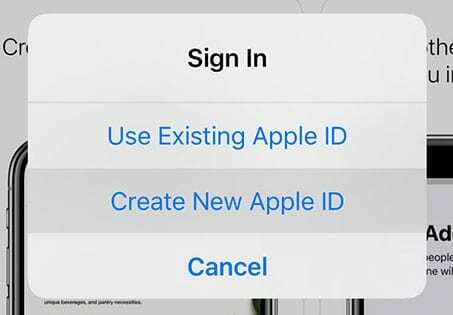 [新しいAppleIDを作成する]オプションを選択します。
[新しいAppleIDを作成する]オプションを選択します。 - 新しいAppleIDを作成するオプションが表示されない場合は、既存のAppleIDを使用してAppStore、iTunes Store、Apple Books、またはiCloudにすでにサインインしているかどうかを確認してください
- 選ぶ なし お支払い方法を尋ねられたとき。
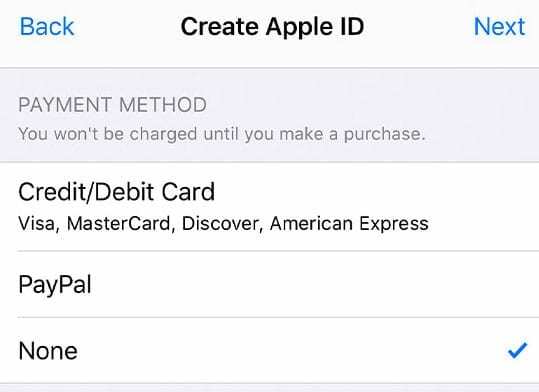
選択する なし 新しいAppleIDを設定する際の支払い方法 - 使用する前に、AppleIDを確認する必要があります。
- 二要素認証を使用する場合は、信頼できる電話番号で情報を確認してください
- または、メールでAppleIDを確認します
MacまたはWindowsコンピューターでクレジットカードまたは支払い方法なしでAppleIDを作成する
初めてAppleIDを設定し、支払いオプションを設定したくない場合は、次の手順に従って、App Store(Mac)またはiTunes(Windows)を使用して作成する必要があります。
WindowsでiTunesを使用していますか?
概説したのと同じ手順に従います。iTunesStoreで無料のアイテムを見つけてダウンロードし、画面の指示に従って新しいAppleIDを作成します。
1:コンピュータでMac AppStoreまたはiTunesStoreを開きます
表示されている旗を確認して、居住国の店舗にいることを確認してください。 お住まいの国の旗でない場合は、その旗をクリックして現在の国に更新してください。
2:無料アプリまたは無料アイテムを探す
Mac App Storeで、利用可能なアプリを調べて無料のものを探してください。
iTunesの場合は、曲などの無料のものをダウンロードします。 または、無料の映画やテレビ番組(またはiTunesバージョンでサポートされている場合はアプリと本)を探します
Spotlight検索を使用して、無料のアイテムも見つけてください!
3:[取得]ボタンをタップして、その無料アイテムをインストールまたはダウンロードします
無料のアイテムを見つけたら、[取得]ボタンをクリックします。
4:Apple IDでサインインするように求められたら、をタップします AppleIDを作成する
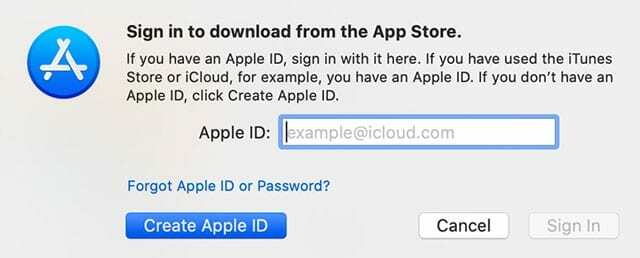
画面の指示に従い、ユーザー契約を確認して同意します。
5:支払い方法に到達したら、[なし]を選択します
お支払い情報を求められたら、お支払い方法として[なし]を選択します。
住所やその他の情報を入力し、画面の指示に従ってAppleIDの設定を完了します。
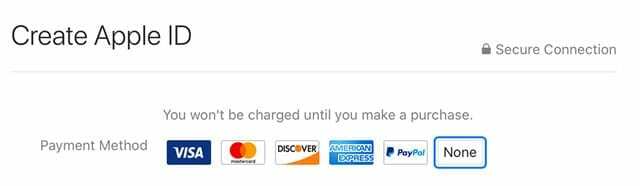
6:AppleIDの情報を確認します
新しいAppleIDを設定したら、それを確認する必要があります。 Apple IDを使用する前に、確認が必要です。
二要素認証を使用することを選択した場合は、信頼できる電話番号を使用して確認するか、電子メールでAppleIDを確認することができます。 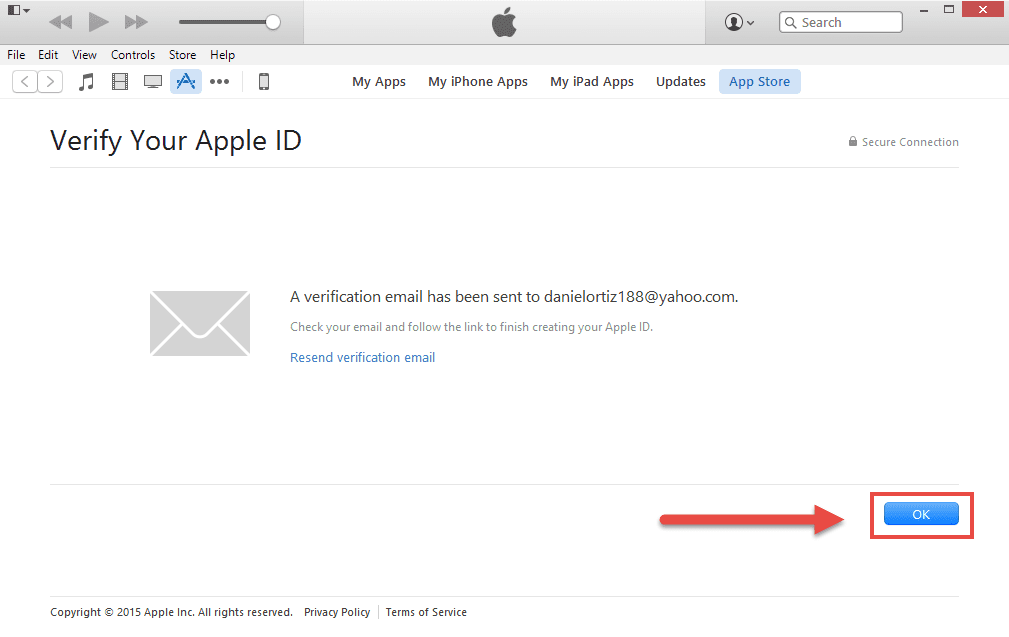
メールアドレスやパスワードなどのAppleIDの情報を紙に書き留めて、便利な場所に保存することを強くお勧めします。
AppleがEメールを確認すると、このApple IDをiPhone、iPod Touch、またはiPadで使用できます。 iCloudアカウントとしてもお使いください!
Appleの確認メールが届きませんでしたか?
確認メールが届かない場合は、Appleからのメールを探して検索してください。
スパムやジャンクフォルダもチェックしてください!
再送信が必要な場合は、そのAppleIDを使用してAppleIDアカウントページにサインインし、確認する必要のある電子メールアドレスの横にある[再送信]を押してみてください。
Appleは、そのアドレスに別の確認メールを送信する必要があります。
記載されているメールアドレスが正しくない場合は、それを更新すると、Appleは別の確認メールを送信します。
お支払い方法のオプションとして「なし」が表示されませんか?
サブスクリプションから、AppleとそのiTunesおよびApp Storeによる未払いの債務や支払いに至るまで、Noneがオプションとして表示されない理由はさまざまです。
取得できない場合 オプションとしてなし、詳細をご覧ください 論文 このオプションを取得する理由と手順について。
すでにAppleIDをお持ちですか? 問題ない!
iTunes Store、App Store、またはiBooks Storeにサインインした後、既存のAppleIDの支払い方法を削除するだけです。
その時点で、購入しようとしたときにのみ支払い方法を尋ねられます。
iPhoneとiPadでAppleIDの支払い情報を削除します
- タップ 設定> AppleIDプロファイル>支払いと配送 またはに行く 設定> iTunes&App Store> AppleIDをタップ> AppleIDを表示>支払いの管理
- ファミリーシェアリングを使用している場合、支払い情報を更新できるのはファミリーオーガナイザーのみです
- AppleIDパスワードを入力してください
- お支払い方法をタップしてマイナス記号を押して削除するか、スワイプして削除を押します
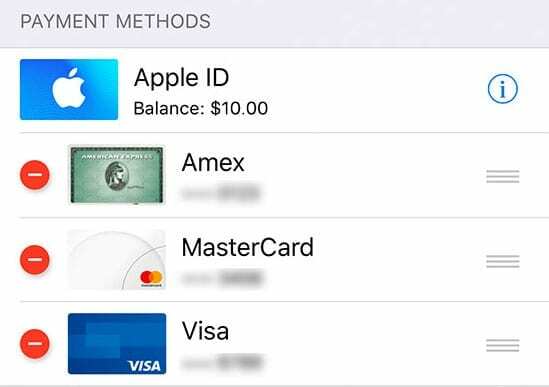
- 押す 終わり 終了時
MacでAppleIDの支払い情報を削除する
- AppStoreを開く
- 名前またはAppleIDをタップします
- クリック 情報を見る
- [支払い情報]の横にある[ 支払いの管理

- タップ 編集 お支払い方法の横にあるを選択します 削除する
WindowsPCでAppleID支払い情報を削除します
- iTunesを開く
- 選ぶ アカウント>マイアカウントを表示
- AppleIDパスワードを入力してください
- [アカウントの表示]を選択します
- iTunesから支払い方法を削除します。
- クリック 支払いタイプ>編集
- 支払い情報を編集できるのは家族の主催者だけです
- お支払い方法を削除するには、[なし]を選択します
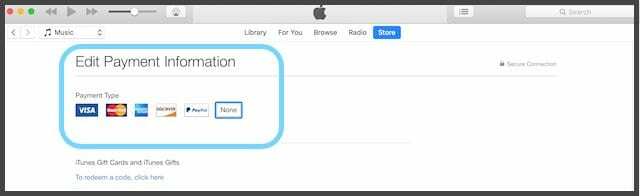
- [完了]をタップします